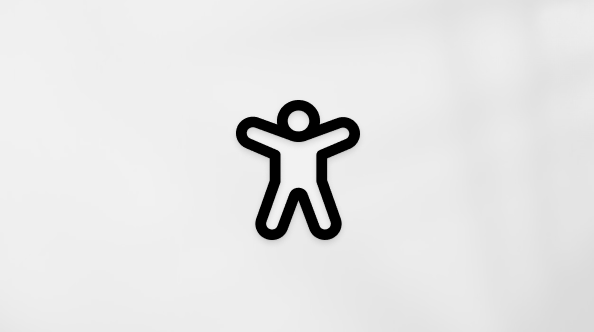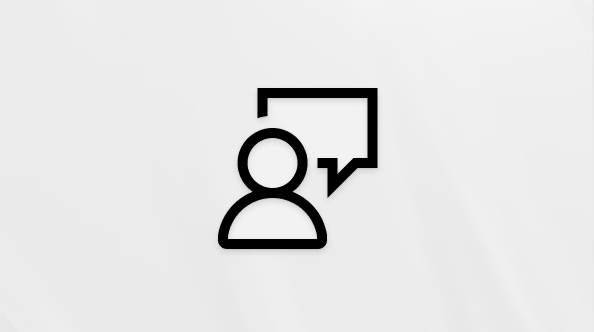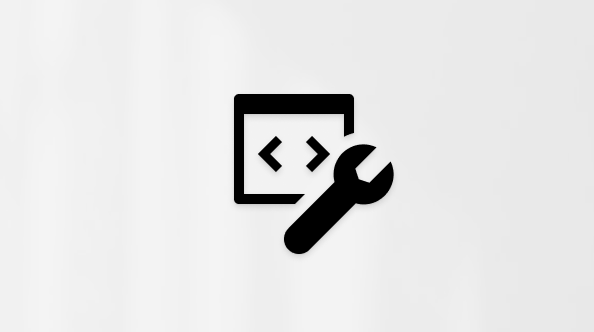我们使用我们的日程安排来跟踪不仅仅是我们自己的约会和计划。 我们还使用它们来跟踪学校活动、团队日程安排和其他活动。 你可以通过将学校、专业运动队、TeamSnap 甚至电视节目中的日历添加到你的帐户,而不是自行添加这些事件。
提示: 不确定你使用的是哪个 Outlook? 如果使用个人Microsoft帐户登录,请使用 Outlook.com 。 如果使用工作或学校帐户登录,请使用 Outlook 网页版 。
注意: 可用的日历和选项将因你的位置而异。 如果按照以下说明查找的日历不可用,请参阅 导入或订阅 Outlook.com 中的日历 以获取添加其他日历的帮助。
添加日历后,可以转到日历列表并更改颜色、添加超级按钮,或使用日历旁边的“ 更多 
若要删除日历,请转到 Outlook.com 中的日历列表,然后选择日历旁边的“ 更多 
编辑现有日历之一:
-
在 Outlook.com 中,选择“ 日历 ”

-
从列表中选择要编辑的日历。
-
根据需要更改日历名称。
-
使用颜色和/或超级按钮自定义日历。
-
可选:共享日历。 有关详细信息,请参阅 在 Outlook.com 中共享日历
-
选择“保存”。
若要创建新日历,请执行以下操作:
-
在 Outlook.com 中,选择“日历”

-
为日历命名。
-
使用颜色和/或超级按钮自定义日历。
-
可选:将日历添加到现有日历组。
-
选择“保存”。
在 Outlook.com 中,可以将事件从 .ics 文件导入现有日历或在线订阅日历,并接收自动更新 (称为 ICS 订阅或 iCal 订阅) 。 可以从支持 .ics 文件格式的网站或日历程序(如 Apple iCal、Google 日历和 Mozilla Lightning)导入日历。
可以在 Internet 上搜索 iCals 列表。 用于影院、运动队和学校的网站通常有一个“添加到日历”链接,可以使用该链接下载 iCal。 必应还提供了有关日历的建议。
注意: Microsoft不对任何第三方日历的准确性或内容负责。 我们建议在导入或订阅任何第三方日历之前查看其条款和条件。
有关如何从文件订阅或上传日历的信息,请参阅 导入或订阅 Outlook.com 中的日历。
为国家或地区添加假日日历。 假日日历将添加到“我的日历”列表中。
若要添加假日日历,请执行以下操作:
-
在 Outlook.com 中,转到 “日历

-
选择“ 假日”。
-
选择要添加的假日日历或使用“筛选器”进行搜索,然后选择日历。
Outlook.com 可以使用联系人的信息来跟踪生日。 若要了解详细信息,请参阅 在 Outlook.com 中添加生日日历。
可以连接到 TeamSnap 帐户,并将团队日历添加到 Outlook.com 日历。
-
在 Outlook.com 中,转到 “日历

-
选择“ TeamSnap”,然后选择 “登录到 TeamSnap”。
-
输入 TeamSnap 凭据,然后选择“ 登录”。
-
选择要添加的团队。
-
为每个团队选择 “所有事件”、“ 无事件”或“ 仅游戏 ”。
注意: 事件可能不会立即显示。 TeamSnap 日历每小时同步一次。 无法编辑 Outlook.com 日历中的 TeamSnap 事件。
为喜欢的团队添加日历。 选择“体育”时,你将看到你周围的球队和国家体育联盟的列表。 运动日历将添加到“我的日历”列表中。
注意: 此功能并非在所有区域设置中都可用。
-
在 Outlook.com 中,转到 “日历

-
选择“ 体育”。
-
选择所需的本地球队或运动联盟。
-
选择团队以将其添加到日历。
-
如果未显示所需的球队或联赛,请选择“查找更多球队”,并浏览到所需的运动、地区和团队。
-
添加电视节目的日历。 电视日历将添加到“我的日历”列表中。
注意: 此功能并非在所有区域设置中都可用。
-
在 Outlook.com 中,转到 “日历

-
选择“ 电视”。
-
使用“筛选器”查找特定节目,或通过选择时区>频道>进行浏览,然后显示。
另请参阅
注意: 可用的日历和选项将因你的位置而异。 如果按照以下说明找不到要查找的日历,请参阅导入或订阅Outlook 网页版中的日历以获取有关添加其他日历的信息。
可以将日历从一个 Outlook.com 或 Google 帐户连接到工作或学校帐户。 这样,当你仅登录到工作或学校帐户时,就可以在该个人帐户中查看和管理日历。 它还允许将个人日历事件包含在工作或学校的可用性中,供组织中使用 Outlook 中的日程安排助手安排事件的人员使用。 有关在工作或学校帐户中管理个人日历的详细信息,请参阅 在工作或学校日历上显示个人事件。
要添加个人帐户,请执行以下操作:
-
在 Outlook 网页版 中,转到 “日历

-
选择“添加个人日历”,然后选择要添加的个人帐户。 输入帐户的凭据。
-
你将看到一条消息,该消息显示你的帐户已连接或你需要对该帐户进行身份验证。 连接完成后,你将看到你的帐户已连接,并且你的个人活动现在会影响你的工作或学校忙闲状态。
-
关闭“添加个人日历”窗口后,你将在日历的导航窗格中看到已关联的帐户。
添加日历后,可以使用日历旁边的“ 更多 
注意: 添加个人日历不会向你提供从个人帐户访问电子邮件的权限。 它仅添加日历,且仅将其添加到 Outlook 网页版。
要删除个人日历与工作或学校帐户之间的关联,请执行以下操作:
-
在 Outlook 网页版 中,选择“ 日历 ”

-
选择“删除”。 你的个人日历将立即与你的工作或学校帐户取消关联。
编辑现有日历之一:
-
在 Outlook 网页版 中,选择“ 日历 ”

-
从列表中选择要编辑的日历。
-
为日历命名。
-
使用颜色和/或超级按钮自定义日历。
-
可选:共享日历。 有关详细信息,请参阅在Outlook 网页版中共享日历。
-
选择“保存”。
若要创建新日历,请执行以下操作:
-
在 Outlook 网页版 中,选择“ 日历 ”

-
为日历命名。
-
使用颜色和/或超级按钮自定义日历。
-
可选:将日历添加到现有日历组。 有关日历组的详细信息,请参阅在 Outlook 网页版 中使用多个日历。
-
选择“保存”。
若要从组织的目录中为人员、组或资源添加日历以查看关联的日历,请执行以下操作:
-
在 Outlook 网页版 中,选择“ 日历 ”

-
键入人员、组或资源的名称。
-
选择“保存”。
注意: 只能将人员、组或资源的日历添加到工作或学校帐户。
在 Outlook 网页版 中,可以将事件从 .ics 文件导入现有日历或在线订阅日历,并接收自动更新 (称为 ICS 订阅或 iCal 订阅) 。 可以从支持 .ics 文件格式的网站或日历程序(如 Apple iCal、Google 日历和 Mozilla Lightning)导入日历。
可以在 Internet 上搜索 iCals 列表。 用于影院、运动队和学校的网站通常有一个“添加到日历”链接,可以使用该链接下载 iCal。 必应还提供了有关日历的建议。
注意: Microsoft不对任何第三方日历的准确性或内容负责。 我们建议在导入或订阅任何第三方日历之前查看其条款和条件。
有关如何从文件订阅或上传日历的信息,请参阅在 Outlook 网页版 中导入或订阅日历。
为国家或地区添加假日日历。 假日日历将添加到“我的日历”列表中。
若要添加假日日历,请执行以下操作:
-
在 Outlook 网页版 中,转到 “日历

-
选择“ 假日”。
-
选择要添加的假日日历或使用“筛选器”进行搜索,然后选择日历。
Outlook 网页版 可以使用联系人的信息来跟踪生日。 若要了解详细信息,请参阅在 Outlook 网页版 中添加生日日历。
可以连接到 TeamSnap 帐户,并将团队日历添加到 Outlook 网页版 日历。
-
在 Outlook 网页版 中,转到 “日历

-
选择“ TeamSnap”,然后选择 “登录到 TeamSnap”。
-
输入 TeamSnap 凭据,然后选择“ 登录”。
-
选择要添加的团队。
-
为每个团队选择 “所有事件”、“ 无事件”或“ 仅游戏 ”。
注意: 事件可能不会立即显示。 TeamSnap 日历每小时同步一次。
为喜欢的团队添加日历。 选择“体育”时,你将看到你周围的球队和国家体育联盟的列表。 运动日历将添加到“我的日历”列表中。
注意: 此功能并非在所有区域设置中都可用。
-
在 Outlook 网页版 中,转到 “日历

-
选择“ 体育”。
-
然后选择所需的本地球队或运动联盟。
-
选择团队以将其添加到日历。
-
如果未显示所需的球队或联赛,请选择“查找更多球队”,并浏览到所需的运动、地区和团队。
-
添加电视节目的日历。 电视日历将添加到“我的日历”列表中。
注意: 此功能并非在所有区域设置中都可用。
-
在 Outlook 网页版 中,转到 “日历

-
选择“ 电视”。
-
使用“筛选器”查找特定节目,或者通过选择时区>频道>然后选择节目进行浏览。
是否仍需要帮助?
|
|
若要在 Outlook.com 中获取支持,请单击此处或选择菜单栏上的帮助,然后输入查询。 如果自助服务无法解决问题,请向下滚动到“仍需要帮助?”,然后选择“是”。 若要在 Outlook.com 中联系我们,需要登录。 如果无法登录,请单击 此处。 |
|
|
|
若要获取其他有关 Microsoft 帐户和订阅的帮助,请访问 帐户和计费帮助。 |
|
|
|
若要获取帮助和其他 Microsoft 产品和服务的疑难解答,请在此处输入你的问题。 |
|
|
|
发布问题、关注讨论,并在 Outlook.com 社区论坛中共享知识。 |